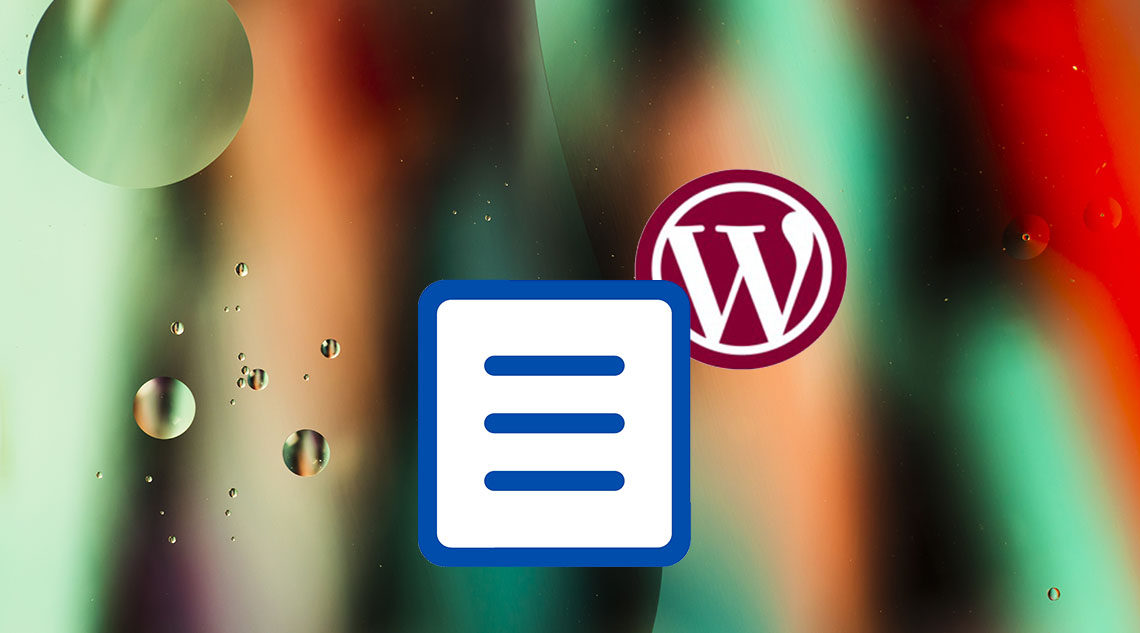
Недавно один из наших читателей спросил, есть ли способ добавить атрибут заголовка в меню WordPress? Атрибут title позволяет предоставить дополнительную информацию о ссылке. Он часто появляется в виде всплывающей подсказки, когда мышь перемещается по ссылке. В этой статье мы покажем вам, как добавить атрибут title в меню навигации WordPress.
^
Зачем использовать атрибут заголовка в меню?
Атрибут title – это атрибут HTML, который можно добавить к любому элементу, но чаще всего он используется со ссылками и изображениями.
Позволяет предоставить дополнительную информацию о ссылке или изображении. Посмотрите наше руководство о разнице между изображением, текстом и заголовком.
^
Обычно веб-браузеры отображают атрибут заголовка при наведении курсора. Это позволяет пользователям видеть, куда эта ссылка приведет их, прежде чем щелкнуть по ней.
Программы чтения с экрана также могут читать атрибут заголовка, но многие программы чтения с экрана игнорируют его и читают только текст привязки.
Некоторые эксперты по SEO считают, что это бесполезно, в то время как другие утверждают, что это полезно для SEO, поскольку позволяет вам предоставить больше контекста.
WordPress удалил атрибут заголовка из всплывающей ссылки вставки в версии 4.2. Однако вы можете легко добавить опции title и rel = nofollow во всплывающую ссылку вставки.
Как добавить атрибут title в меню навигации WordPress?
Добавление атрибута заголовка в пункты меню навигации WordPress
Для начала вам нужно посетить страницу «Внешний вид» и меню и перейти на вкладку «Параметры экрана» в правом верхнем углу экрана.
^
Это приведет к открытию меню, в котором необходимо установить флажок рядом с параметром «Заголовок».
После этого просто прокрутите вниз и щелкните любой пункт меню в существующем меню, чтобы развернуть его. Теперь вы увидите поле атрибута заголовка.
^
Теперь вы можете добавить текст, который вы хотите использовать в качестве заголовка, а затем повторить его для всех пунктов меню в вашем меню навигации.
Не забудьте нажать кнопку «Сохранить», чтобы сохранить изменения.
Теперь вы можете посетить свой веб-сайт и навести курсор мыши на ссылку в меню навигации. Вы увидите атрибут заголовка, отображаемый в виде всплывающей подсказки.
^
С помощью jQuery вы можете продвигать атрибуты заголовков еще больше, добавляя всплывающие подсказки об эффекте наведения мыши.
Мы надеемся, что эта статья помогла вам узнать, как добавить атрибут заголовка в меню навигации WordPress. Вы также можете ознакомиться с нашим списком из 15 лучших руководств для освоения навигационных меню WordPress.


